
在项目浏览器中双击“结构平面”项下的“F02(S)_标高”,打开二层平面视图。
(1)单击“插入”→“导入CAD”,选择“楼梯二层结构平面图”,勾选“仅当前视图”,“图层/标高”改为“可见”,“导入单位”改为“毫米”,“定位”改为“手动-中心”,单击“打开”,如图8-16所示。
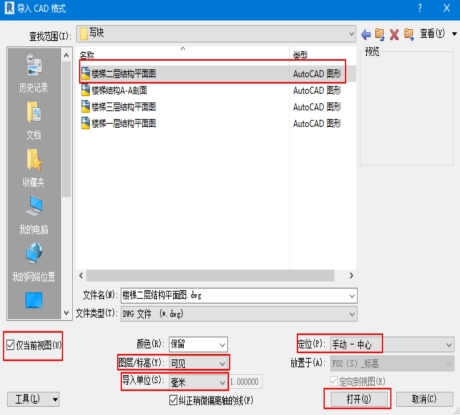
图8-16 插入楼梯二层结构平面图
(2)在对应平面视图对齐定位图纸,如图8-17所示。
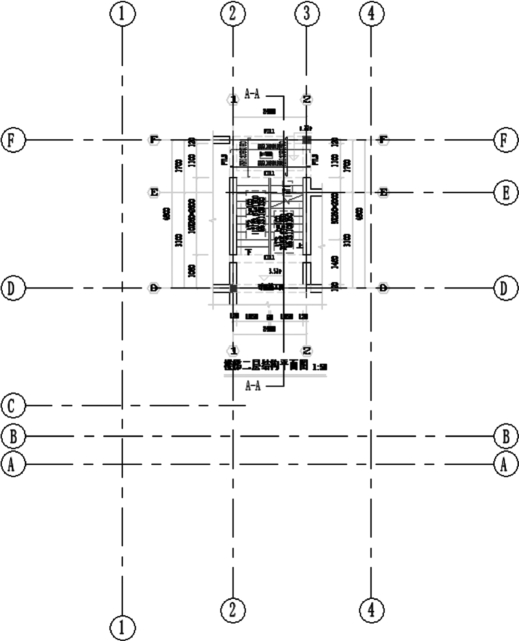
图8-17 在对应平面视图对齐定位图纸
(3)选中图纸,单击“修改”面板“锁定”命令,锁定图纸,如图8-18所示。

图8-18 锁定图纸
(4)单击“建筑”→“楼梯”,进入楼梯编辑界面。
设置“楼梯属性”,在“实例属性”中选择“现场浇筑楼梯”下的“整体浇筑楼梯”作为楼梯类型。选择创建“梯段”构件类型,设置楼梯的“底部标高”为F02(S)_标高,“底部偏移”为“-1800.0”“顶部标高”为“无”,“所需的楼梯高度”为“1800.0”,“定位线”为“梯边梁外侧:左”,“实际梯段宽度”为“1050.0”,“所需踢面数”为“11”,“实际踏板深度”为“250.0”,取消勾选“自动平台”,如图8-19所示。(www.daowen.com)
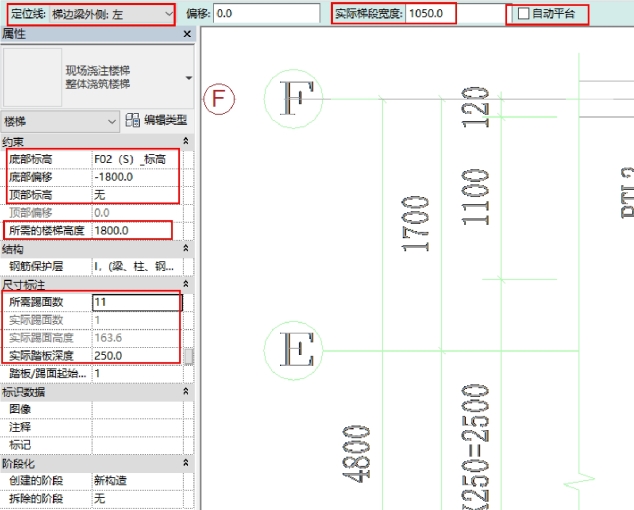
图8-19 设置楼梯属性
(5)移动光标至楼梯第一踏步最左端端点位置,同时系统提示“端点”时,单击捕捉该端点作为第二梯段位置起点,向下垂直移动光标,当绘制至第十一个踏步时,单击鼠标左键,完成第二梯段绘制,如图8-20所示。绘制后梯段如图8-21所示。
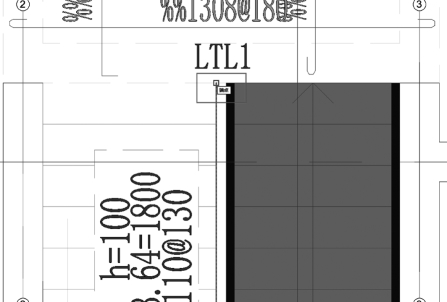
图8-20 绘制楼梯
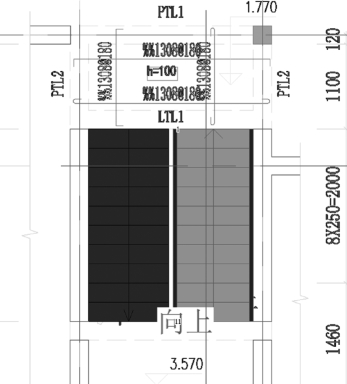
图8-21 绘制厚梯段示意图
(6)在项目浏览器中双击“剖面(剖面1)”项下的“A-A”,打开A-A 剖面视图,选中第二梯段,设置“属性”,在“构造”项下“延伸到踢面底部”由0.01 为-100,如图8-22所示。
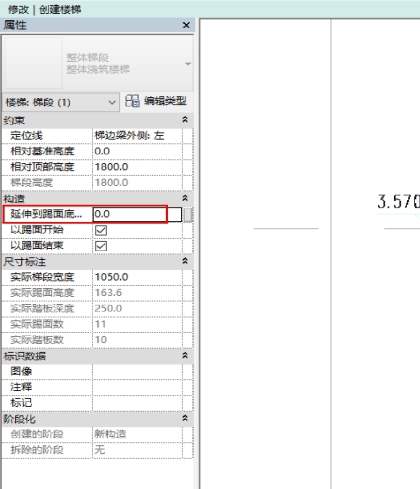
图8-22 设置楼梯属性“延伸到踢面底部”
(7)单击“完成楼梯”命令,第二梯段绘制完成。
免责声明:以上内容源自网络,版权归原作者所有,如有侵犯您的原创版权请告知,我们将尽快删除相关内容。







